- Hoy:
- Partidos de hoy
- Liga 1
- Alianza Lima vs Gremio
- Bolívar vs Palestino
- Universitario
- Sporting Cristal
- Christian Cueva
- Erick Osores
- Fichajes Liga 1
- ONP
Google: pasos para desactivar Meet en Gmail desde tu computadora
Los usuarios que no desean contar con Google Meet en la pantalla principal de Gmail deberán tener en cuenta la siguiente información.
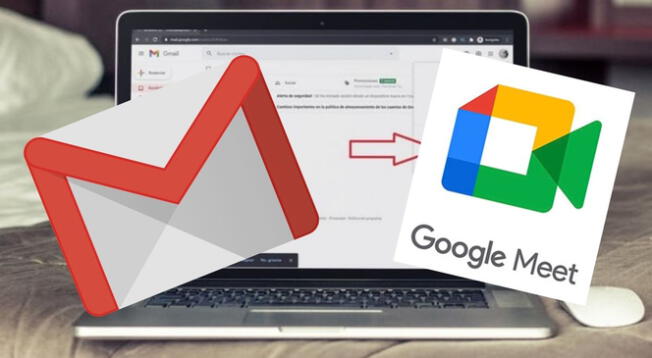
Gmail es una importante plataforma de correos electrónicos que ofrece el acceso a otros servicios de Google. Sin embargo, para algunos usuarios no todas las herramientas son importantes y no desean tenerlas en la plataforma de e-mail, como es el caso de Google Meet.
Noticias sobre Google
- Google Maps: Usuario descubre cómo luce la casa de Luke Skywalker de Star Wars
- Gmail: Conoce cómo agregar una firma a un correo electrónico de Google
- Google Maps: pasos usar carritos 3D en lugar de la fecha azul de la app
Asimismo, lo usuarios que quieren contar con la app de llamadas y reuniones pueden deshacerse indefinidamente de ella y ya no la verán en el menú principal de los servicios del gigante de internet.
Debemos mencionar que, Google Meet no es la única plataforma que se encuentra relacionada automáticamente con Gmail, ya que también podemos encontrar otras como YouTube, Google Docs, Google Photos, Google Maps y Google Calendar.
Pasos para desactivar Google Meet en Gmail
El proceso para desactivar Google Meet a través de Gmail desde una computadora es sencillo, pero deberás tener en cuenta los siguientes pasos para evitar inconvenientes:
- Ingresa a tu cuenta de Gmail desde tu computadora.
- Selecciona el ícono de una rueda dentada, el club de ubica en la esquina superior derecha.
- Automáticamente tendrás acceso a una ventana titulada 'Ajustes rápidos' y busca la opción 'Ver todos los ajustes'.
- Tendrás acceso a un panel de configuración, en el cual tiene varias ventas de ajustes de la plataforma. Haz clic sobre la pestaña titulada 'Chatear y reunirse'.
- Luego pulsa la opción de ocultar la sección reunirse en el menú principal.
- Por último, haz clic en 'Guardar cambios'.
Pasos para desactivar Google Meet desde un dispositivo móvil
En la aplicación de Gmail para celulares también es posible realizar los ajustes que mencionamos anteriormente. Solo tienes que realizar los siguientes pasos:
- Ingresa a tu cuenta de Gmail desde un dispositivo Android o iOS.
- Pulsa sobre sobre el botón menú, el cual suele ser tres líneas horizontales.
- Dirígete al final de la lista y selecciona la opción 'Ajustes'.
- Al final, deselecciona la opción llamada 'reunirse'.
Google anunció el cierre definitivo de Hangouts de Gmail
A través de un comunicado, Google anunció que cerraran definitivamente Hangouts y su reemplazó será el sistema de Google Chat, el cual estará vinculado a la cuenta de Gmail del usuario. Esta noticia fue una sorpresa para los miles de usuarios, quienes se preguntan que sucederá con sus conversaciones al momento de migrar de aplicación.
En respuesta, el gigante de internet sostuvo las conversaciones serán trasladadas automáticamente a la nueva aplicación. "Tus conversaciones del último año ya están en Google Chat y las conversaciones antiguas estarán disponibles más adelante", precisó.
Además, la empresa situada en Mountain View ha modificado su estrategia comercial y a partir de la fecha, quienes busquen información sobre Hangouts encontrarán en su lugar, Google Chat.
Notas Recomendadas
Ofertas


Cineplanet
CINEPLANET: 2 entradas 2D + 2 bebidas grandes + Pop corn gigante. Lunes a Domingo
PRECIO
S/ 52.90
CIRCO ATLANTIKA
CIRCO DE AGUA ATLANTIKA 2025: del 26 de Junio hasta el 31 de Agosto en la Explanada Costa 21 - San Miguel
PRECIO
S/ 39.00
Cinemark
CINEMARK: 2 Entradas + 2 gaseosas + cancha mediana o grande según elijas (validación ONLINE o física)
PRECIO
S/ 40.90
La Bistecca
ALMUERZO O CENA BUFFET + Postre + 1 Ice tea de Hierba luisa en sus 4 LOCALES
PRECIO
S/ 85.90








